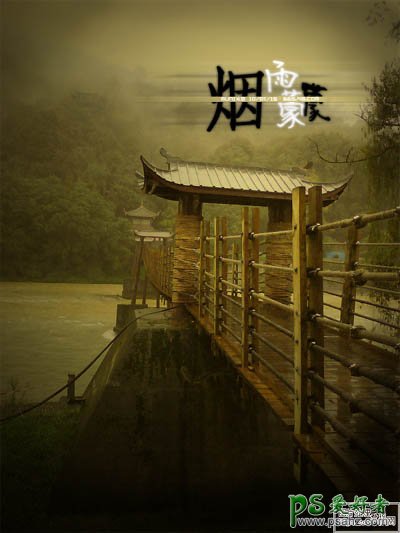当前位置:PS爱好者教程网主页 > PS调色教程 > 教程
PS快速调出烟雨蒙蒙的黄调风景照特效(3)
时间:2013-01-04 10:15 来源:PS调色教程实例 作者:PS怀旧风景照调色教程 阅读:次
3、按Ctrl+B执行色彩平衡参数如下:
4、新建一层。填充颜色#fff1bb,混合模式为正片叠底。
5、新建一层,填充渐变,渐变类型为径向渐变,混合模式为正片叠底。
6、新建一层,按Ctrl+Alt+Shift+E盖印图层,然后Ctrl+B执行色彩平衡,参数如下:
7、新建一层,填充颜色#fffcd7,混合模式为正片叠底。
8、新建一层,用黑色画笔,在四周涂些暗角(不透明度,自己适当调节)。
9、加上文字。完成最终效果:
最新教程
推荐教程